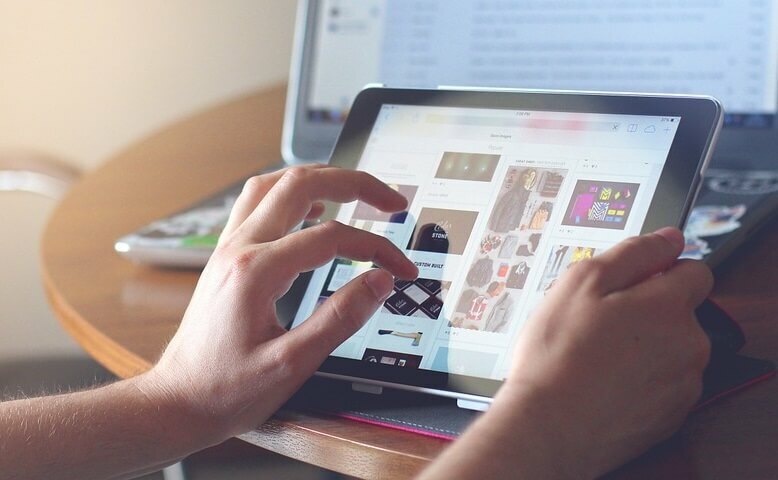- El eroare KmodeExceptionnu manejado se produce când el sistem operativ sufre un golpe grave și se va obliga a detenerse por completo.
- Există multe cauze posibile pentru această problemă, inclusiv drivere corruptos sau problemáticos and modules RAM defectuosos.
- În majoritatea cazurilor, utilizatorii reușesc să aranjeze lucrurile actualizării controlorului sau realizând o restaurare a sistemului, între alte metode aici.

Kmode Exception Not Handled este o eroare a ecranului albastru al morții, care se găsește în toate iterațiile recente ale sistemului de operare, inclusiv Windows 10.
O diferență de alte BSOD, poate bloca PC-ul pe ecranul de pornire a sesiunii, ceea ce este dificil de rezolvare a problemelor. Mulți utilizatori și informații despre eroare în mod sigur. ¡Fără subiecte! Avem lucruri probate și am ajuns la o listă completă de soluții.
Care este cauza KMODE_EXCEPTION_NOT_HANDLED?
Algunas de las motive pentru că puteți găsi eroarea fiului:
- Probleme de hardware: nu puteți începe Windows și îl primiți excepție Kmode Not Handled la început, este probabil că la culpa sea del hardware.
- Controlador obsoleto sau corrupto: când întâlnește eroarea, în general enumera el controlador problemático între parentesis. Identificați și reinstalați sau actualizați controlorul.
- O eroare în versiunea instalată a sistemului de operare: în multe cazuri, utilizatorii au găsit eroarea după ce au instalat o versiune particulară a sistemului operațiune și obțineți soluționarea lucrurilor, pur și simplu evoluând în versiunea anterioară, ceea ce indică eroare.
- Instalare parțială a actualizărilor Windows: există și posibilitatea unei actualizări care nu se instalează corect, ceea ce duce la o eroare BSOD de Kmode Excepția nu este gestionată.
Soluțiile pe care le găsim pot funcționa pentru alte erori pe care le enumeram în continuare:
- Excepție de modo K nu controlada ntfs.sys/netio.sys/ ndis.sys/ syntp.sys/ wdf01000.sys/ etd.sys/ tcpip.sys/ tppwr32v.sys/ usbport.sys/ igdkmd64.sys/ intelppm.sys iastora. sys: el sistem semnala el nombre del archivo care provocó el error. Puteți utiliza această informație pentru a găsi dispozitivul sau aplicația problematică.
- Excepción Kmode no manejada datorate a overclocking: esto indica el aumento del voltaje en la CPU detrás de la cauza subyacente.
- Excepción Kmode no manejada dator a RAM: por lo general, înseamnă că este un modul de RAM defectuos care generează erori periodice. Intente volver a colocarlo sau ejecute unele probe în RAM instalată.
- KMODE_EXCEPTION_NOT_HANDLED ro USB: este mesaj indica un controlador defectuoso sau un dispozitiv USB defectuoso.
- EXCEPCIÓN DE KMODE NO MANEJADA în timpul instalării: o dată mai mult, această eroare poate fi nevoie de drivere corruptos sau incompatibili. În acest caz, instalați driverul compatibil cu iterarea/versia care încercați să instalați.
- Excepția Bucle Kmode nu este gestionată: indica la incompatibilidad sau los controladores antiguos de la tarjeta grafică în computer.
- Excepția Kmode nu se maneja în Windows 10 și Dell: utilizatorii Dell cu Windows 10 au fost mai afectați de această eroare
Cum se soluționează excepția de Kmode nu manejada?
- Care este cauza KMODE_EXCEPTION_NOT_HANDLED?
- Cum se soluționează excepția de Kmode nu manejada?
- 1. Actualice los controladores problemáticos
- 2. Vizualizați pentru a instala driverul corupt
- 3. Realizați o restaurare a sistemului
- 4. Modificați numele fișierului problematic
- 5. Actualizează BIOS-ul
- 6. Desinstalați actualizările recente de Windows
- 7. Pruebe la memoria RAM în căutarea de probleme
Antes de a trece alte soluții, care necesită un puțin mai mult de timp, aici există unele trucuri rapide care au funcționat pentru mulți:
- Si este la prima dată, care întâlnește eroarea, furce el reinicio de la computer. În multe cazuri, utilizatorii au găsit eroarea numai o dată și nu a apărut.
- Asigurați-vă că toate conexiunile sunt corecte, incluse la memoria RAM și la unitatea de stocare. Un utilizator a fixat lucrurile pur și simplu transformând la conectarea SSD-ului, astfel încât să verifice că unitatea de stocare este conectată corect.
- Retrageți los modules de RAM și vuelva a insertarlos fermamente în ranuras.
- Deshabilite orice antivirus de terți instalat pe computer. În cazul în care funcționează, știi ce cauzează eroarea. Aici vă recomandăm să schimbați un software antivirus mai confiabil.
1. Actualice los controladores problemáticos
NOTĂ
Primii pași sunt necesari doar și nu puteți accesa în mod normal Windows. De ceea ce este contrariul, puteți începe să pornească de la al treilea pas.
- Mientras su computer arranca, siga presionando F8 o Schimb + F8.
- Dacă el accesoriu funcționează, ar trebui să vedeți o listă de opțiuni disponibile. Ilie Modo sigur cu funcții de roșu și așteaptă până la Windows arranque en Modo seguro.
- Faceți clic pe butonul Acasă, escriba administrator de dispozitive y elija la aplicarea rezultatelor.

- Întâlnește dispozitive desconocidos, face clic pe butonul drept în ei și selectează Actualizare controlador.

- Ilie Căutați automate drivere.

- Dacă nu funcționează, pruebe la opțiunea Căutați controladores în mi computer, căutați controladorul corect și instalat.

- O dată că s-a instalat toate driverele care lipsesc, salga del modo seguro y luego verifique si el problema se rezolva.
El eroare KMODE_EXCEPTION_NOT_HANDLED ro Windows 10 de multe ori poate fi cauzat de driveres faltantes sau corruptos. Pentru a rezolva această problemă, vă recomandăm să actualizați problema sau să instalați driverele care lipsesc.
Această eroare a menudo este legată de adaptatorul de roșu sau de controlor de grafice, așa că comience pentru a actualiza mai întâi. También poate vizita site-ul web al producătorului pentru a obține ultima versiune a driverului.
Si la actualizarea driverelor nu functioneaza, sau nu are los conocimientos informáticos necesarios para actualizați/arreglați manual controladorele, vă recomandăm să folosiți o unealtă de reparație de terceros.
El actualizator automat de controladores DriverFix repara los problemele driveres rapid la escanear pe PC în căutarea driveres más antiguos, perdidos o dañados, și apoi actualizați la versiunea compatibilă mai recentă.

DriverFix
Mantenga toate driverele actualizate și soluționează majoritatea problemelor de incompatibilitate cu această unealtă sencilla.
2. Vizualizați pentru a instala driverul corupt
NOTĂ
Dacă nu puteți începe în mod normal PC-ul, apăsați butonul Schimb + F8 tocmai când la computer este inițial. Apoi, selectați Modo Seguro și încercați pașii apoi.
- Presione Windows + R pentru a deschide Ejecutar, escriba devmgmt.msc în el campo de text și presione introduce.

- Busque controladores con una semnal de advertencia (estos apare automat), face click derecho sobre them and select Dezinstalează dispozitivul.

- Marcați opțiunea Eliminați software-ul controladorului pentru acest dispozitiv este disponibil și apoi face clic pe Dezinstalați.

- Una vez hecho esto, reinițiază computerul și Windows se instalează automat o copie nouă a controlorului întotdeauna că dispozitivul în chestiune este conectat corect.
Câteva utilizatori ai informațiilor despre driverele corupte sunt cauzate de eroarea din spate Excepția Kmode nu este gestionată ro Windows 10. Por lo tanto, verificați și acest lucru.
Acest mod funcționează când nu există o versiune actualizată a driverului. De ceea ce este contrariul, vă recomandăm să instalați acest lucru în loc de a utiliza o copie nouă de la misma versiune.
3. Realizați o restaurare a sistemului
4. Modificați numele fișierului problematic
- Presione Windows + E pentru a începe el Explorador de fișiere y navegue hasta la carpeta donde está instalat el archivo problemático.

- Localizarea fișierului care dezvăluie eroarea și cámbiele el nume. De exemplu, alin Bitdefender, localitate bdselfpr.sys y cámbiele el nume a bdselfpr.s__.

Cum s-a menționat anterior, un anumit software poate cauza eroarea BSOD Excepția Kmode nu este gestionată ro Windows 10.
Alte programe care se duc la erori includ:
- Esportal (EspoDriver.sys)
- Jocuri antidisturbios (vgk.sys)
Alții utilizatori au dezvăluit lucruri la dezinstalarea acestor aplicații sau a celor legate. De exemplu, si are jocuri publicate por Jocurile Riot, elimínelos o cambie el nombre del archivo.
Tenga en cuenta que modifică numele acestor fișiere nu este întotdeauna cea mai bună soluție, deoarece poate provoca și mai multă inestabilitate în sistem.
O altă formă de rezolvare a erorii BSOD Excepția Kmode nu este gestionată de manera rapidă și eficientă se folosește o unealtă de reparație ca Restoro. Está probado pentru ai experți și se livrează de acest tip de eroare în puțin timp.
5. Actualizează BIOS-ul
NOTĂ
Înțelegeți că actualizarea BIOS-ului este o procedură avansată și, nu a fost realizată corect, poate cauza daune permanente pe computer.
- Vaya al site-ul web al producătorului de bază, descărcați ultima versiune a BIOS-ului pentru dispozitivul și încărcați fișierele într-o memorie USB.
- Presione Windows pentru a deschide el Meniu și faceți clic pe butonul de encendido.

- Mantenga presiunea butonului Mayús y elija la opțiune Reiniciar.

- Trebuie să vedeți mai multe opțiuni disponibile. Ilie Soluționarea problemelor.

- Acum selectează Opțiuni avansate y selectează Configurarea firmware-ului UEFI.

- Faceți clic pe butonul Reiniciar și su computer acum ar trebui să începeți în BIOS.
- Busque la funcția de actualizare a BIOS-ului și încărcați noua versiune din memoria USB.

În unele cazuri, o eroare Excepția Kmode nu este gestionată poate trebui să fie o versiune obsoletă a BIOS-ului. Vă recomandăm să consultați manualul computerului pentru a găsi procesul exact de actualizare a BIOS-ului.
În plus, lea todo despre cum să actualizezi BIOS-ul, și poate fi util și cauți mai multe informații despre procesul.
- Remediere: eroare neașteptată de excepție a magazinului în Windows 10/11
- Remediere: eroare ndu.sys BSoD în Windows 10/11
- Remediere completă: eroare de excepție netratată în Windows 10/11
- Remediere: eroare de fir blocat în driverul dispozitivului în Windows 10/11
6. Desinstalați actualizările recente de Windows
- Presione Windows + eu pentru a deschide Configurare y haga clic pe Actualizare și securitate.

- Haz clic en Ver istoricul actualizărilor.

- Acum, haz clic en Desinstalați actualizări.

- Selectați ultima actualizare instalată și faceți clic pe Dezinstalați.

- În cele din urmă, faceți clic pe Si în mesajul de confirmare.

7. Pruebe la memoria RAM în căutarea de probleme
- Presiunea tastaturii de Windows + R y escriba mdsched.exe, luego presione introduce o haga clic pe Acceptare.

- En la ventana Diagnostic de memorie de Windows, elija una dintre cele două opțiuni și alegeți instrucțiunile.

- Instrumentul acum detectá și rezolva problemele cu RAM.
În caz de utilitate integrată nu funcționează, poate proba MemTest86+, o unealtă de reparație de memorie de cod deschis care execută un montón de probe exhaustive pentru a descoperi problemele mai mici cu RAM și eliminări.
Dacă detectați probleme și instrumentul nu poate repara, vă recomandăm să înlocuiți modulul RAM. O, si are varios dispozitive instalate, elimina el problemático. Esto ar trebui, cu toată probabilitatea, corectați el error Excepția Kmode nu este gestionată.
Acestea au fost cele mai bune soluții pentru eroarea BSOD Excepția Kmode nu este gestionată, și au ajutat la majoritatea utilizatorilor să pună lucrurile în marșă.
Alternativ, poate preparase de antemano pentru tales eventos și instala o unealtă dedicată pentru repararea erorilor de BSoD și nu mai trebuie să se preocupe de ei.
Si tiene alguna otra sugerencia o solución que le haya funcionado, dejenos o nota în secțiunea de comentarii în continuare.